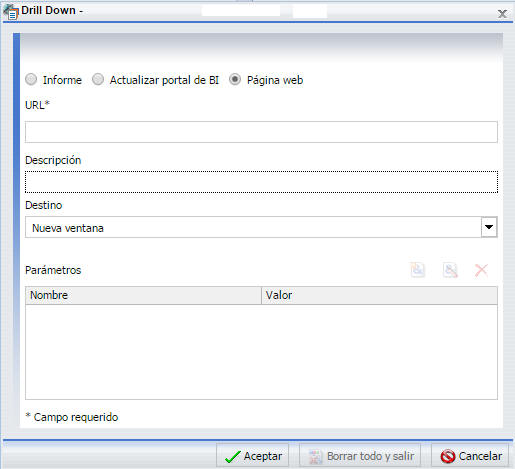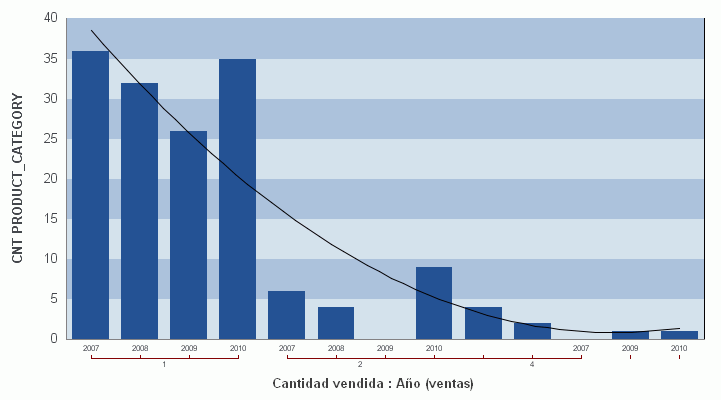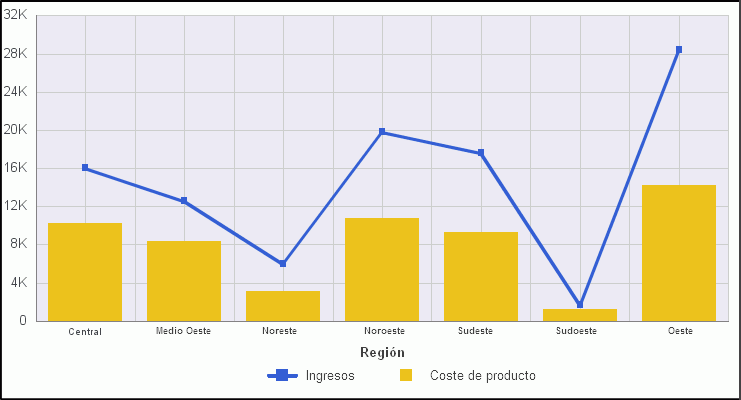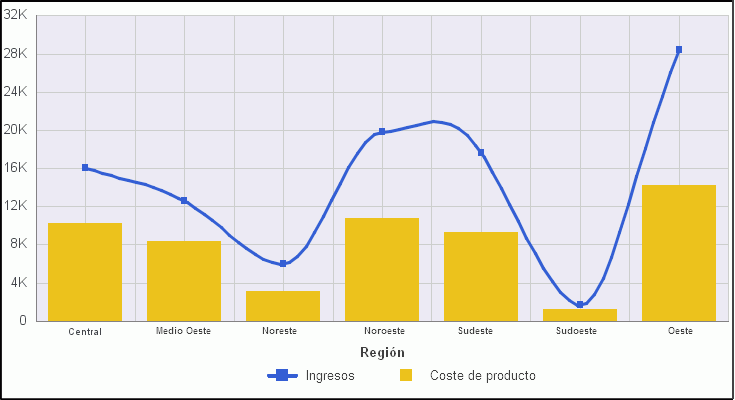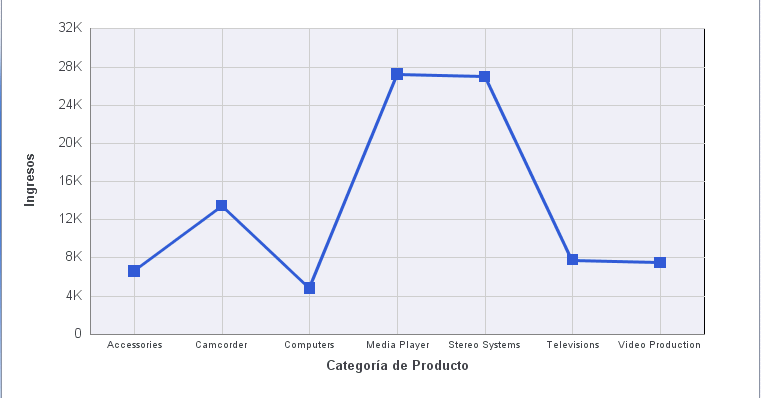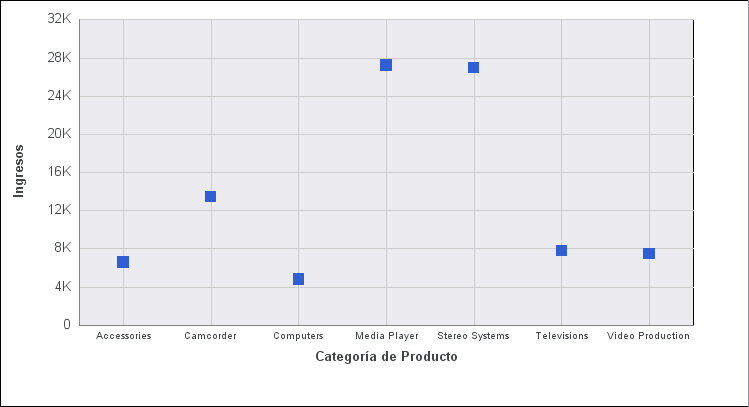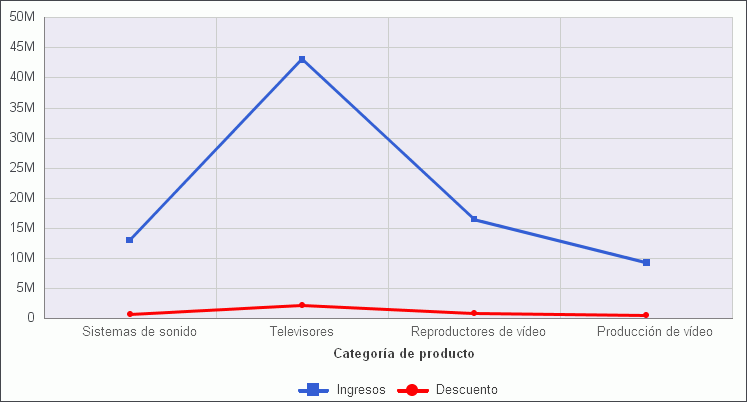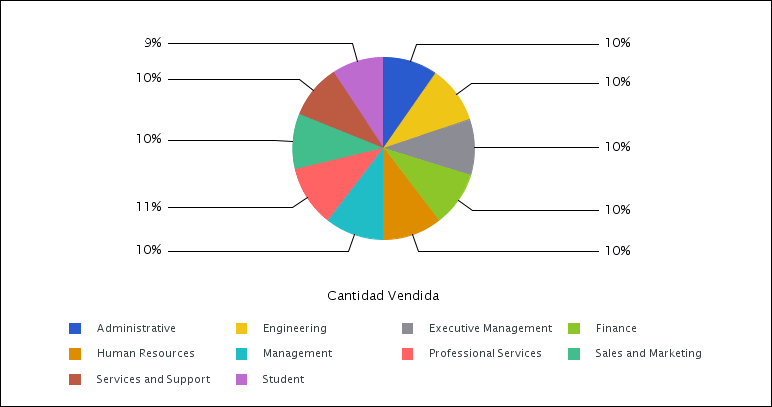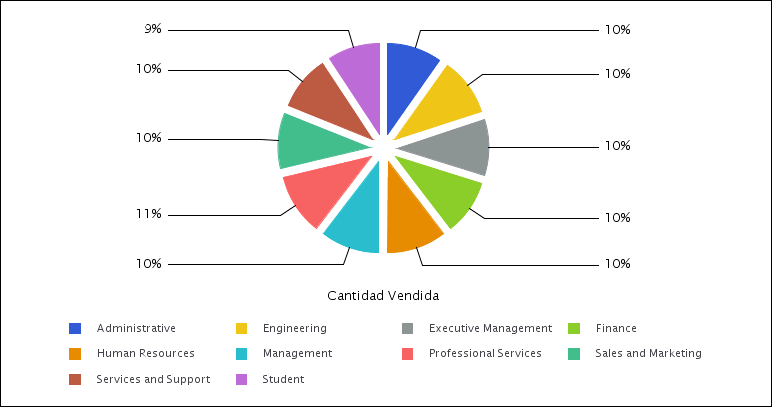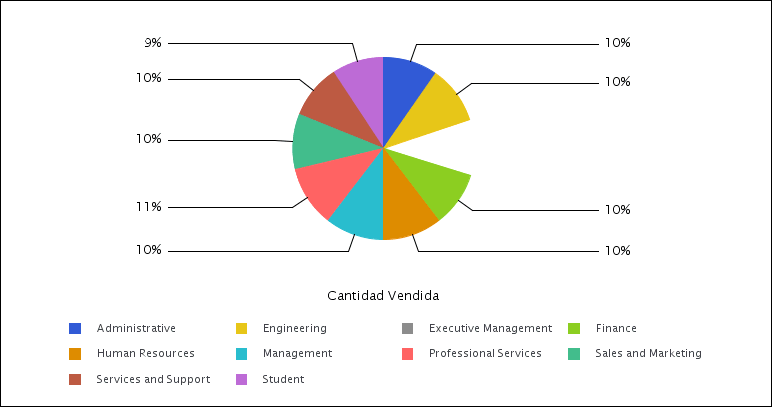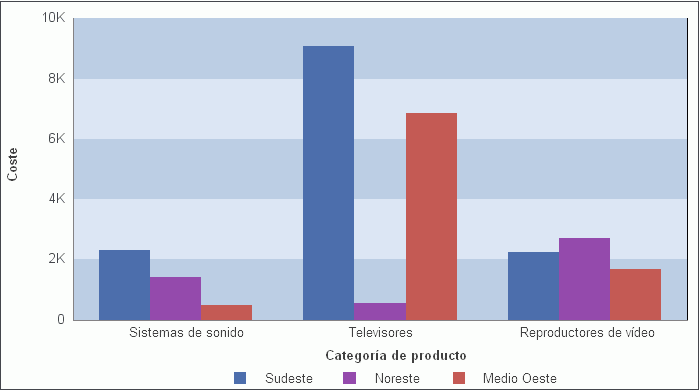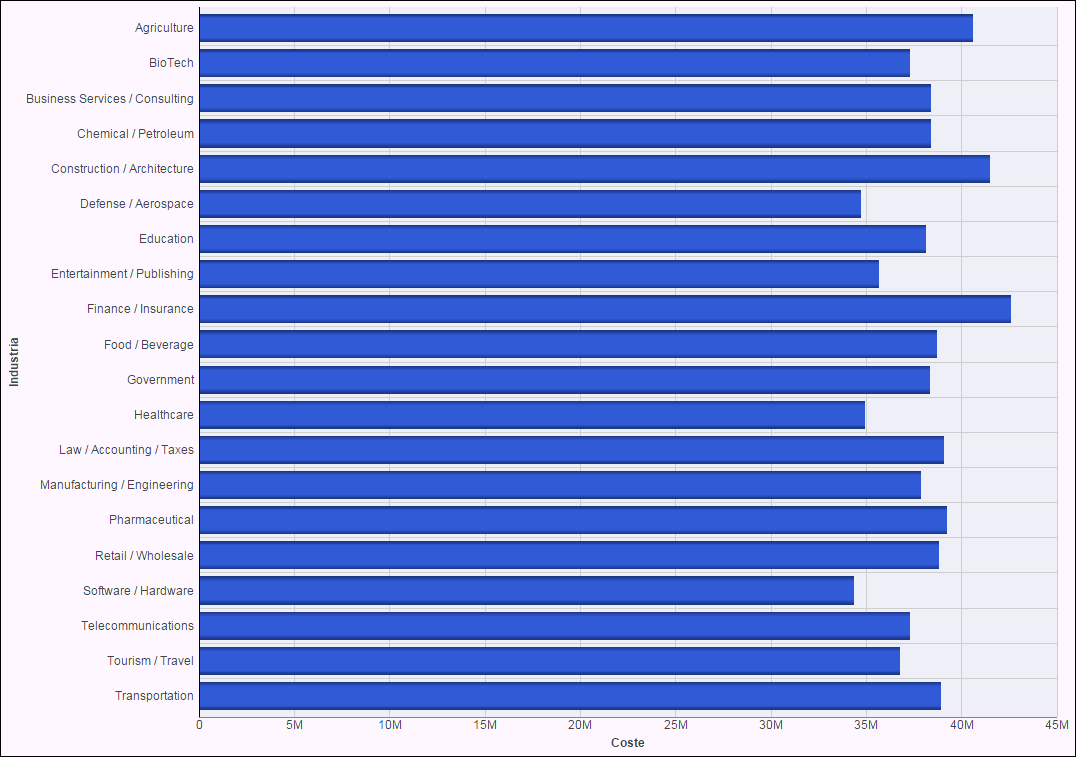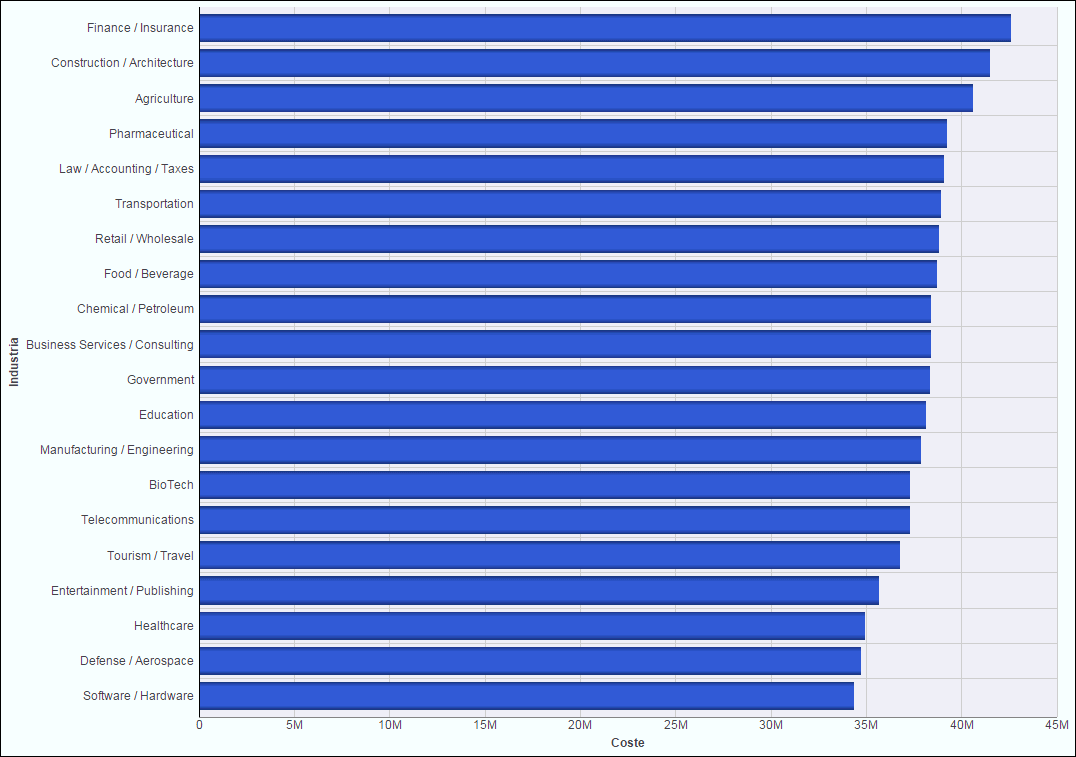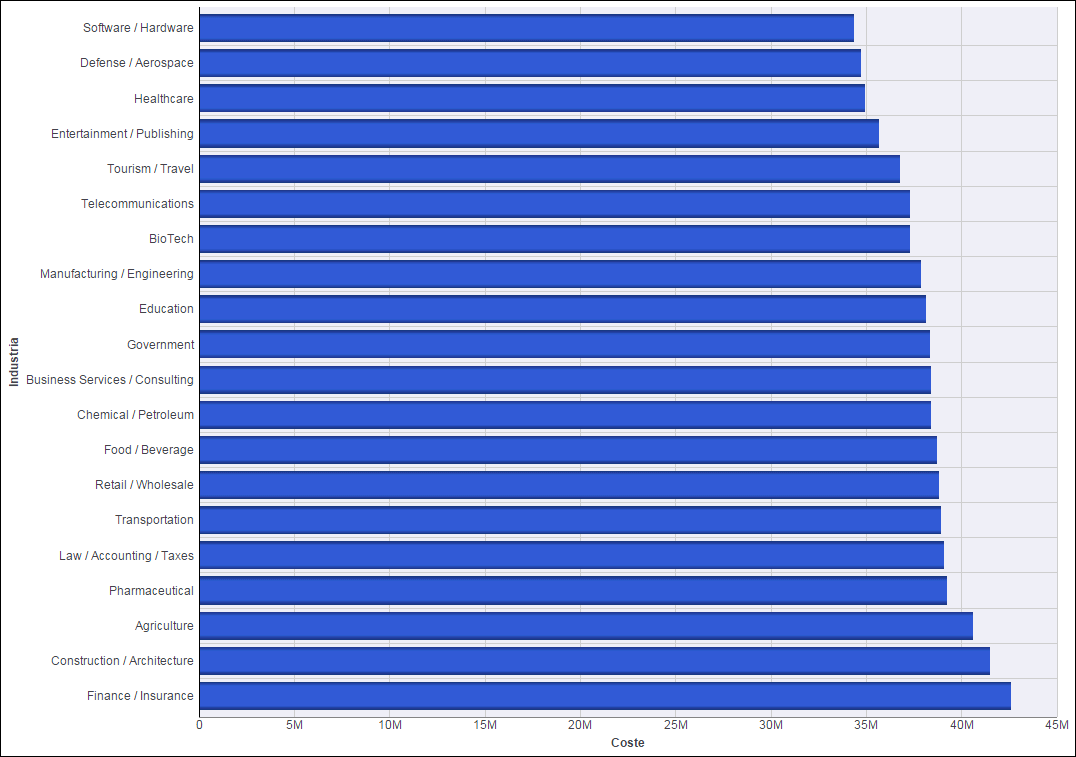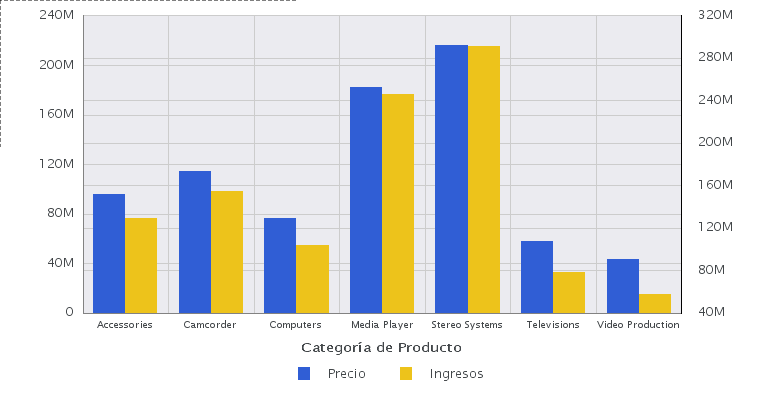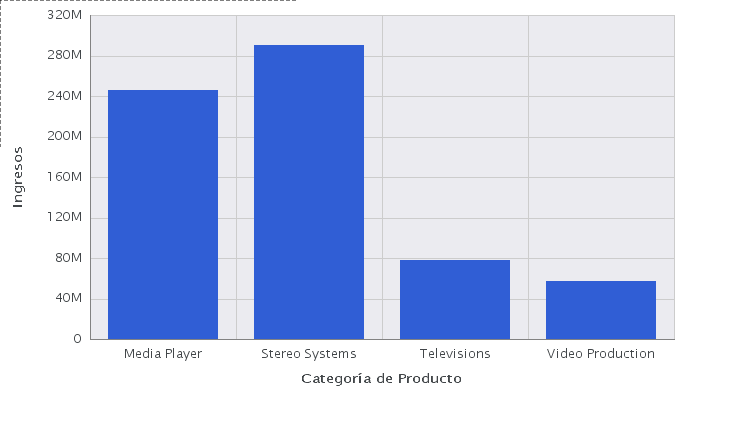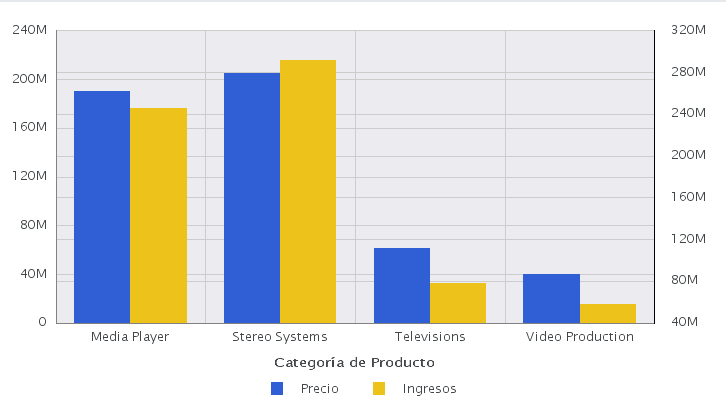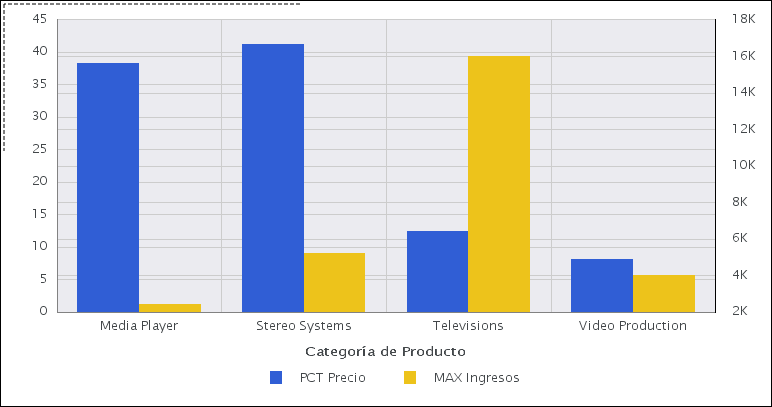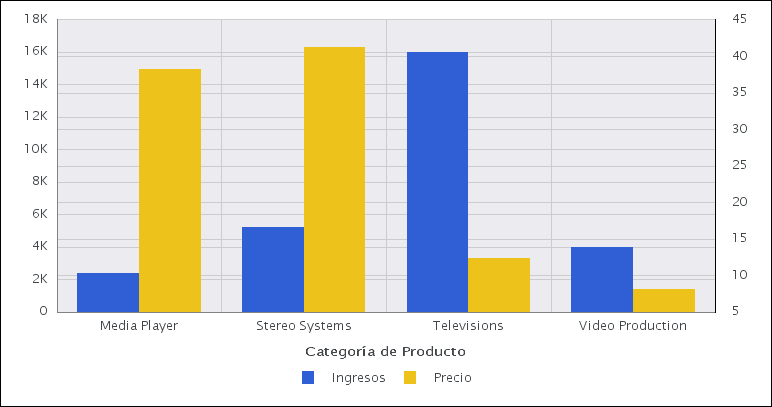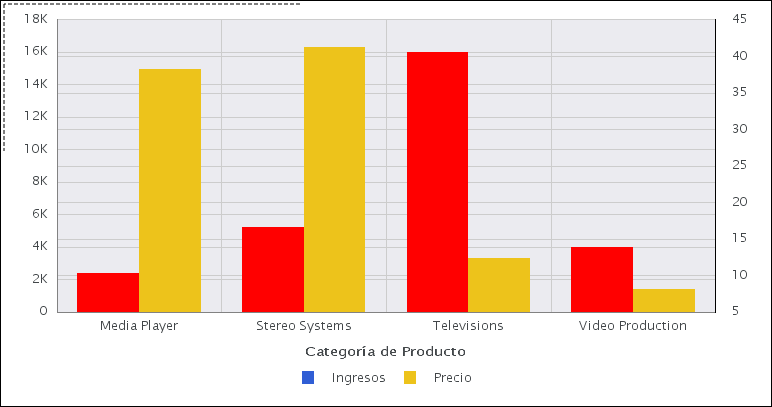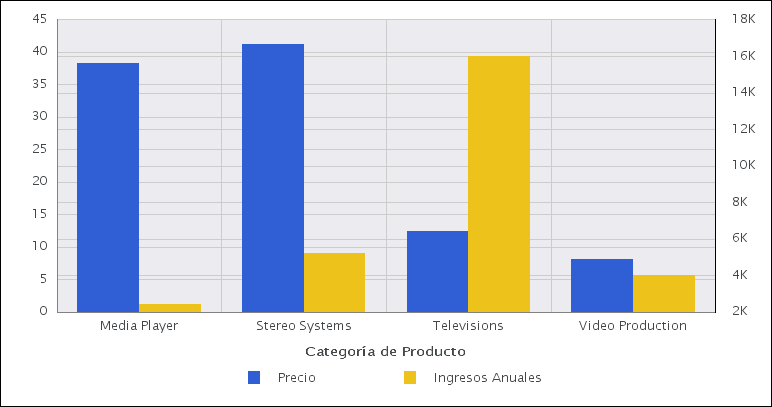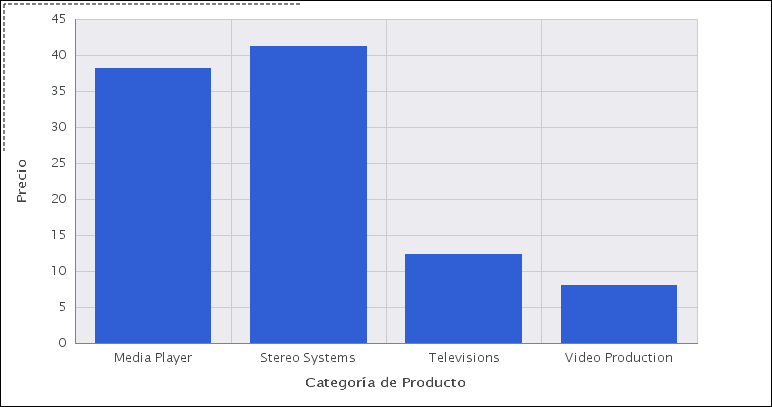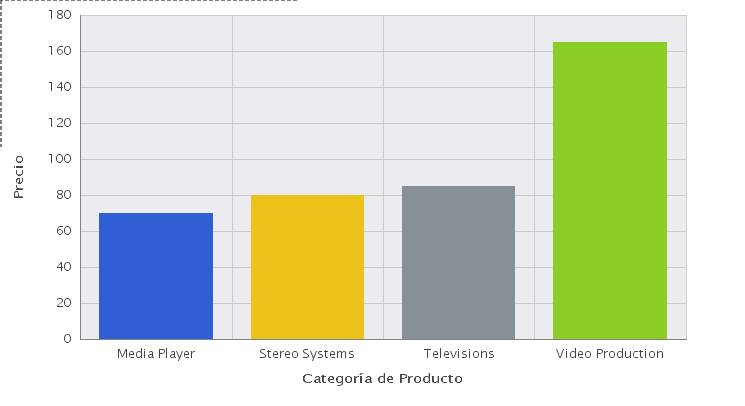En esta sección: |
Independientemente de que acceda a las opciones de serie desde la cinta o el menú de clic derecho, se le presentará un cuadro de diálogo con opciones. Los cuadros de diálogo siguientes suelen usarse para aplicar un formato a las series:
- Formato de serie
- Editar título
- Condición de semáforo
Para instrucciones sobre cómo abrir estos cuadros de diálogo, consulte los procedimientos de Cómo usar las propiedades de las series.
El cuadro de diálogo Formato de serie contiene opciones de formato para el relleno y los bordes de cada serie de un diagrama.
El cuadro de diálogo Formato de serie presenta las pestañas siguientes:
- Relleno
- Borde
Emplee la pestaña Relleno para modificar el color de la serie de un diagrama. La pestaña Relleno aparece en la imagen siguiente.

La pestaña Relleno incluye las opciones siguientes:
- Ninguno. Seleccione esta opción para eliminar el color de la serie.
-
Relleno liso. Seleccione esta opción para mostrar las opciones de color y transparencia.
- Color. Pulse este icono para abrir el cuadro de diálogo Color y seleccionar el color de la serie.
- Transparencia. Mueva el deslizador para definir las franjas como opacas (0%) o transparentes (100%). El número predeterminado es 0%.
-
Relleno de gradiente. Seleccione esta opción para mostrar la dirección, patrón de colores y grados de transparencia de los dos colores que componen el gradiente. El gradiente es una suave transición o paso de un color a otro. El número de colores usados en el gradiente está definido por los elementos detener y anclar.
-
Dirección. Este menú desplegable permite establecer la dirección del relleno del gradiente. Las opciones son:
- Gradiente derecho
- Gradiente izquierdo
- Gradiente abajo
- Gradiente arriba
- Gradiente abajo izquierda
- Gradiente arriba izquierda
- Gradiente abajo derecha
- Gradiente arriba derecha
- Radial
- Radial superior izquierdo
- Radial superior derecho
- Radial inferior izquierdo
- Radial inferior derecho
- Círculo radial
- Círculo radial invertido
-
Dirección. Este menú desplegable permite establecer la dirección del relleno del gradiente. Las opciones son:
Use la pestaña Borde para especificar un borde para la serie de un diagrama. La pestaña Borde aparece en la imagen siguiente.
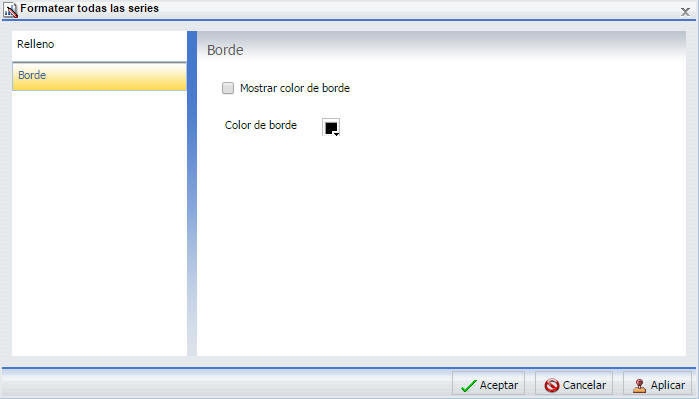
La pestaña Borde incluye las opciones siguientes:
- Mostrar color de borde. Seleccione esta opción para mostrar un color de borde alrededor de cada serie.
- Color de borde. Pulse este icono para abrir el cuadro de diálogo Color y seleccionar el color del borde.
El cuadro de diálogo Introducir título contiene el campo de texto en que se introduce el título de la serie del diagrama. Pulse Aceptar; el título aparece en el diagrama.

El cuadro de diálogo Condición de semáforo contiene campos para añadir un nuevo estilo condicional, o modificar el existente, mediante la aplicación de colores de semáforo a un campo seleccionado.
El cuadro de diálogo Condición de semáforo aparece en la imagen siguiente.
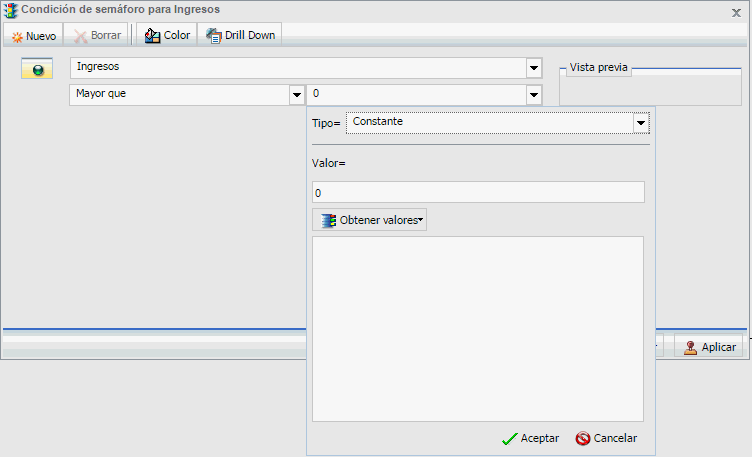
El cuadro de diálogo Condición de semáforo presenta los campos siguientes.
-
Operadores relacionales. Este menú desplegable permite establecer el operador relacional. Las opciones son:
- Igual a
- No igual a
- Mayor que
- Menor que
- Son mayores que o iguales a
- Menor o igual a
-
Tipo/valor. Pulse este campo no etiquetado para abrir un cuadro de diálogo con los siguientes campos:
- Tipo. Abre un menú desplegable con los siguientes valores de Constante y Campo. Seleccione Constante para introducir un valor constante. Seleccione Campo para abrir una representación visual de los campos de su origen de datos.
-
Valor: Permite especificar un valor basado en el tipo seleccionado.
Nota: Si está creando una condición de semáforo en un campo de fecha completo, el campo Valor presentará un icono de calendario adyacente. Emplee este icono para seleccionar fechas con un control de calendario.
-
Obtener valores. Efectúe su selección desde este menú desplegable. Las opciones son:
- Todas
- Primero
- Última
- Mínimo
- Máximo
- Campo De
La representación visual de los campos aparece en la imagen siguiente.
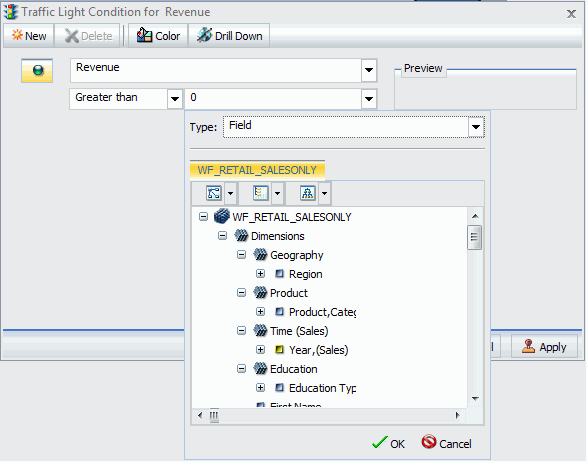
El cuadro de diálogo Condición de semáforo presenta los botones siguientes:
- Condición seleccionada. Pulse este icono para seleccionar una condición con la que trabajar.
- Nuevo. Crea una regla nueva.
- Borrar. Borra una regla.
- Color. Abre el cuadro de diálogo Color.
-
Drill Down. Abre el cuadro de diálogo Drill down, que aparece en la siguiente imagen, utilizado para profundizar hasta una página web o un URL. Especifique lo siguiente:
- URL de la página web o ubicación del informe
- Un comentario alternativo
- Destino (nueva ventana, misma ventana, valor introducido por el usuario)
- Parámetros que va a usar (Nombre, Valor)